Como Transferir Arquivos do Windows para iPhone ou iPad

Está se perguntando como transferir arquivos do Windows para dispositivos iPhone ou iPad? Este guia passo a passo ajuda você a fazer isso com facilidade.

Se você for tirar uma foto usando o aplicativo Câmera no seu iPhone ou iPad da Apple e encontrar uma mensagem de erro que diz “ Não é possível tirar uma foto - não há armazenamento disponível suficiente para tirar uma foto. Você pode gerenciar seu armazenamento em Configurações. “, Você pode estar confuso sobre o que fazer. Podemos ajudá-lo com este tutorial.
O que esta mensagem está informando é que todo o armazenamento disponível em seu iPhone ou iPad está sendo usado. Selecionar “ Configurações ” nesta mensagem fornecerá uma lista de aplicativos e a quantidade de armazenamento que eles estão usando. Você pode acessar esta tela a qualquer momento em “ Configurações ”> “ Geral ”> “ Uso “.
Você pode selecionar um aplicativo que está ocupando muito espaço e, em seguida, selecionar “ Excluir aplicativo “. Isso liberaria espaço de armazenamento suficiente para as fotos. Você pode não querer fazer isso se valorizar cada um de seus aplicativos.
Na maioria dos casos, você pode limpar músicas e fotos indesejadas do dispositivo para liberar espaço.
Abra o aplicativo “ Fotos ”.
Abra o álbum “ Excluídos recentemente ”.
Exclua as fotos deste álbum.
Isso irá liberar espaço no seu telefone, independentemente de você usar ou não o iCloud para armazenar fotos.
Você pode liberar algum espaço enquanto está fora de casa, excluindo músicas indesejadas do dispositivo. O que eu gosto de fazer é localizar um álbum inteiro sem o qual posso viver e excluí-lo usando estas etapas.
Abra o aplicativo “ Música ”.
Selecione um Artista que tenha músicas armazenadas no dispositivo que você gostaria de excluir.
Localize uma faixa de música que está armazenada no dispositivo. Se a trilha tiver um ícone de nuvem, significa que não está armazenada no dispositivo. Você terá que encontrar faixas que não possuem este ícone.
Passe o dedo para a esquerda sobre o nome da música. Deve aparecer um botão que diz “ Excluir “.
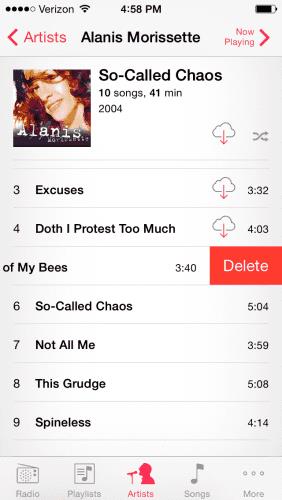
Toque em “ Excluir ” e a música desaparece. Repita as etapas 3 a 5 até liberar espaço suficiente. Normalmente, gosto de encontrar cerca de 10 músicas.
Volte para o aplicativo “ Câmera ” e tente tirar uma foto. Você deve conseguir fazer isso sem que a mensagem “Cannot Take Photo” apareça.
Para evitar que o armazenamento do seu iPhone ou iPad seja consumido, siga estas etapas.
Conecte seu dispositivo Apple ao PC e inicie o “ iTunes “.
Selecione o seu dispositivo e, em seguida, selecione “ Música “.
Desmarque a opção “ Preencher automaticamente o espaço livre com músicas ”.
Selecione “ Sincronizar “.
Se essas etapas não resolverem a exibição regular dessa mensagem de erro, pode ser necessário remover alguns aplicativos, fotos ou vídeos do dispositivo.
Está se perguntando como transferir arquivos do Windows para dispositivos iPhone ou iPad? Este guia passo a passo ajuda você a fazer isso com facilidade.
Personalize seu iPad para dar a ele o seu toque pessoal. Aqui estão algumas sugestões úteis para começar a mudar coisas como estilo de fonte.
Resolva um problema onde a tela do Apple iPhone ou iPad aparece ampliada e é muito grande para usar devido ao problema do iPhone preso na ampliação.
Aprenda como acessar o cartão SIM no iPad da Apple com este tutorial.
Redefina os Ícones da Tela Inicial para o Padrão no seu iPad e comece a organizar os ícones para uma localização mais fácil. Aqui estão os passos simples a seguir.
Você precisa apagar os dados do iPhone com a tela quebrada? Leia este artigo agora para aprender métodos sem esforço e comprovados!
Se estiver usando o Apple Maps ou reservando um Uber, você precisa aprender como ativar a Localização precisa no iPhone para sua conveniência.
A Microsoft diz que a Cortana chegará a outras plataformas, incluindo iOS e Android, dando aos consumidores uma alternativa à Siri e Google Now
Como reinicializar o hardware e o software do iPad Mini da Apple se ele travou ou não está respondendo aos comandos.
Resolva um erro em que não foi possível abrir a página, muitos redirecionamentos. aparece ao navegar na web em seu Apple iPhone ou iPad.
Como resolver um problema com um dispositivo Apple iOS emparelhado que está preso no logotipo da maçã branca da tela da morte.
Para instalar o Microsoft Teams em seu iPad, você precisa executar o iPadOS 10.0 ou posterior. Recomendamos que você execute o iPadOS 11 para evitar problemas.
Configure sua música para repetir no Apple iPhone, iPad ou iPod Touch usando este tutorial fácil.
Mostramos etapas detalhadas sobre como transferir suas músicas do computador para o iPhone, iPad e iPod.
Não consegue encontrar o ícone da câmera no seu Apple iPhone ou iPad? Aqui estão algumas coisas para você experimentar.
Como acessar o cartão SIM no Apple iPad.
Mostramos as melhores opções para conectar seu Apple iPad a um projetor com este tutorial.
Uma lista de configurações recomendadas do iPad para proteger sua privacidade.
Como transferir fotos do seu PC para o seu dispositivo Apple iOS.
iPadOS é o sistema operacional que está rodando no iPad hoje. Não existe há muito tempo, então você pode não ter tido tempo de ver tudo isso
Resolva um problema onde a tela do Apple iPhone ou iPad aparece ampliada e é muito grande para usar devido ao problema do iPhone preso na ampliação.
Aprenda como acessar o cartão SIM no iPad da Apple com este tutorial.
Neste post, cobrimos como resolver um problema em que a navegação de mapas e os recursos de GPS não funcionam corretamente no Apple iPhone.
Aprenda o que são arquivos com extensão AAE e como você pode abri-los em dispositivos Apple e Windows neste tutorial.
Descubra como otimizar as configurações da tela giratória do iPhone para uma experiência de usuário mais agradável, adaptando-se ao seu conteúdo e ao seu uso diário.
Sua conta foi desativada na App Store e iTunes? Aqui estão algumas dicas e soluções eficazes para recuperar sua conta Apple desativada.
A vibração não está funcionando no seu iPhone? Aqui estão algumas dicas que farão seu iPhone vibrar ao receber chamadas e alertas.
Quer reproduzir um vídeo ou mostrar fotos do iPhone para a TV Samsung? Confira quatro maneiras de espelhar a tela do iPhone na smart TV Samsung.
Se estiver usando o Apple Maps ou reservando um Uber, você precisa aprender como ativar a Localização precisa no iPhone para sua conveniência.
O WhatsApp continua travando ou não abre no seu iPhone? Vamos dar uma olhada em 10 maneiras fáceis que podem ajudá-lo a corrigir esse problema.























